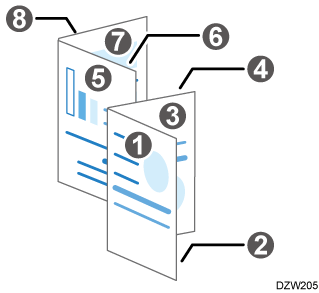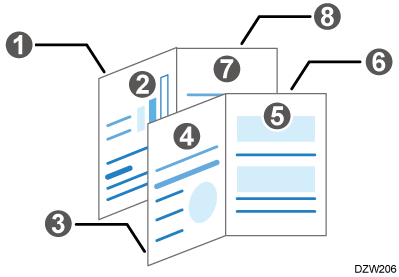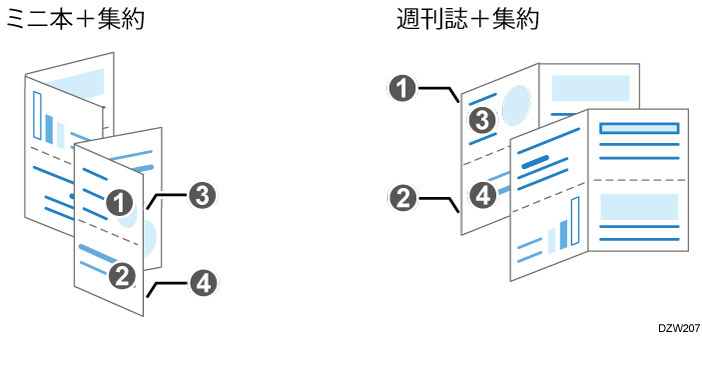印刷して製本する
印刷した用紙を本のように仕上げるために、さまざまな製本の機能を使用できます。
仕上がりのスタイルやページ数に合わせて機能を組み合わせてください。
ミニ本
4ページの原稿を以下の図のように1枚の用紙に配置して印刷します。用紙を1枚ずつ半分に折ってから重ねると、ページ順に仕上がります。
ミニ本は、重ねた用紙をのりや製本テープでとじて仕上げます。ページ数が多いときの製本に適しています。
ミニ本が指定できるのは、RPCSプリンタードライバーだけです。
週刊誌
4ページの原稿を以下の図のように1枚の用紙に配置して印刷します。用紙をすべて重ねてから半分に折ると、ページ順に仕上がります。
週刊誌は、用紙の中央をステープルでとじて仕上げます。
ミニ本+集約/週刊誌+集約
ミニ本や週刊誌に集約を組み合わせると、1ページに複数のページを印刷できます。
[基本]タブで設定します。
パソコンで印刷する文書を開き、アプリケーションの印刷メニューからプリンタードライバーの設定画面を表示する。
原稿サイズ、用紙種類、原稿方向などを設定する。
基本的な印刷のしかた[基本]タブの「製本」で[週刊誌]または[ミニ本]を選択します。
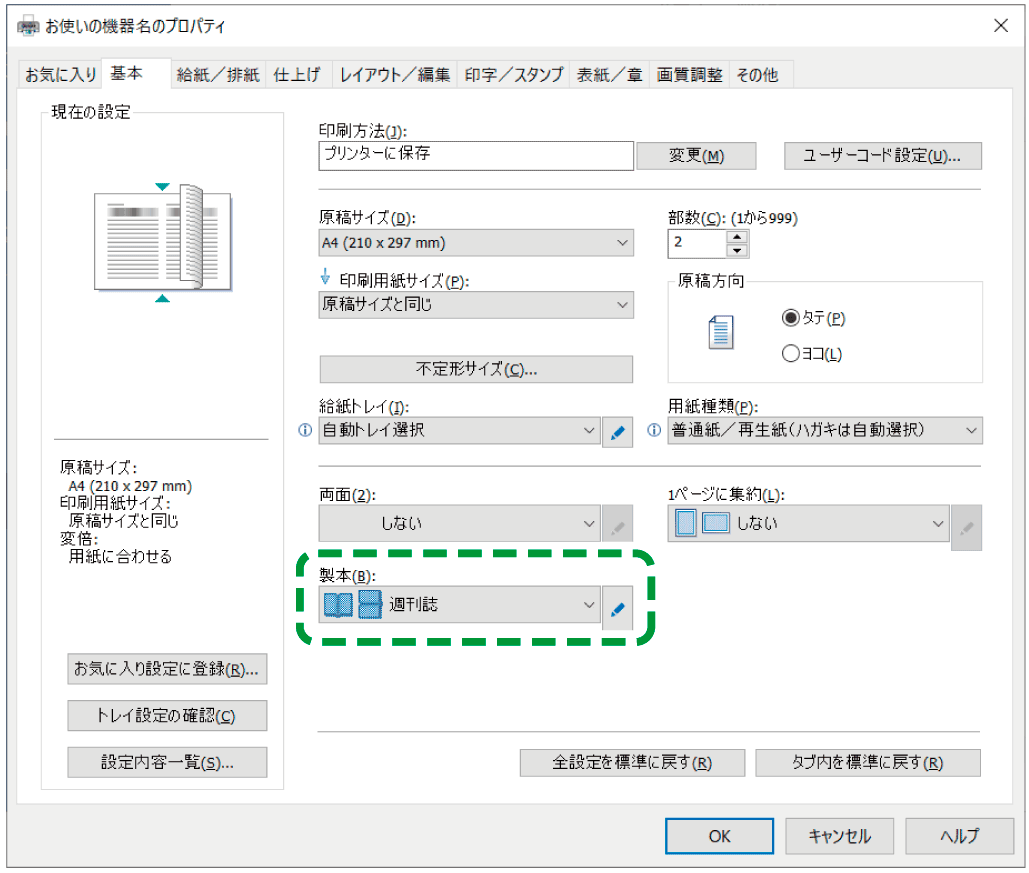
「製本」の詳細ボタンをクリックすると、以下の項目が設定できます。
RPCS プリンタードライバーまたはPostScript 3 プリンタードライバーで設定できます。ページの配列:用紙をひらく方向を選択します。
製本時の原稿方向混在設定:原稿の方向にタテとヨコが混在しているときに、原稿の向きを90度回転するか、向きを変えずに縮小するかを選択します。
RPCS プリンタードライバーで設定できます。
設定が終わったら、[OK]をクリックして印刷する。
[プリンタの機能]の「機能セット」にある[仕上げ]メニューで設定します。
パソコンで印刷する文書を開き、アプリケーションの印刷メニューからプリンタードライバーの設定画面を表示する。
用紙サイズ、方向、用紙の種類などを設定する。
基本的な印刷のしかた[プリンタの機能]を選択する。
「機能セット」の[仕上げ]で「製本」をクリックし、ひらきかたを設定する。
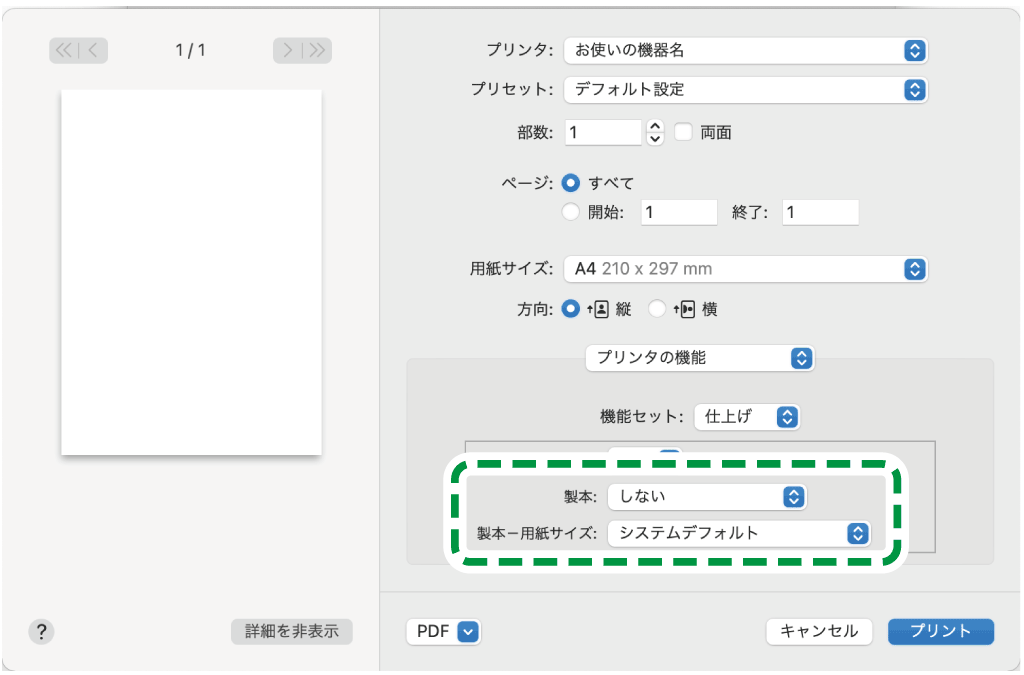
製本:製本の開きかたを設定します。
製本-用紙サイズ:製本で印刷する用紙サイズを設定します。
設定が終わったら、[プリント]をクリックして印刷する。

PostScript 3プリンタードライバーで製本印刷するとき、短辺の長さが長辺の半分以下の不定形サイズを指定すると、印刷がキャンセルされます。
[表紙/章]タブで設定します。
給紙トレイに表紙用の用紙をセットする。
表紙の用紙は、本文用の用紙を給紙するトレイとは別のトレイに設定します。また、本文用と同じサイズの用紙を同じ方向にセットします。パソコンで印刷する文書を開き、アプリケーションの印刷メニューからプリンタードライバーの設定画面を表示する。
本文の原稿サイズ、用紙種類、原稿方向などを設定する。
基本的な印刷のしかた[表紙/章]タブで表紙の設定をする。
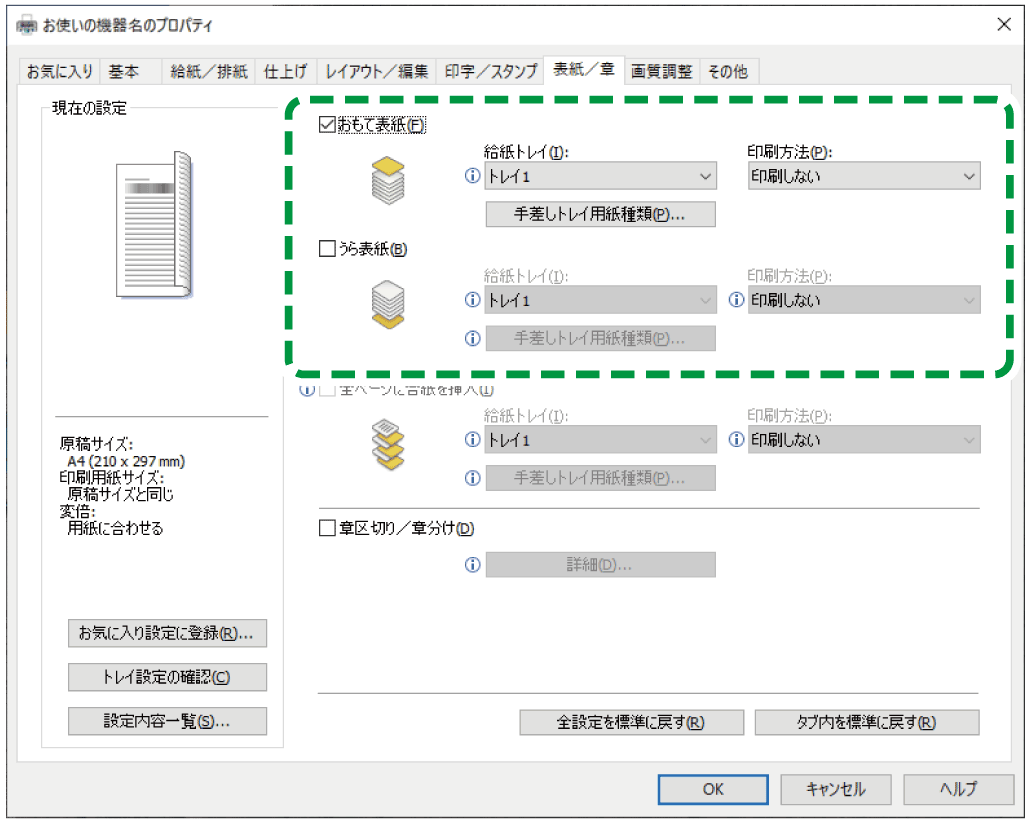
おもて表紙/うら表紙:表紙用の用紙に印刷するかどうかを設定します。表紙用の用紙を手差しトレイに設定したときは、[手差しトレイ用紙種類]で用紙種類を選択します。
設定が終わったら、[OK]をクリックして印刷する。